カメラをパスに沿って動かす方法
1. はじめに
今回はカメラワークの練習として、カメラを任意のパスに沿って動かしてみたいと思います。
2. やり方
必要なのは①パスと②カメラと③対象物です。
今回はこの顔のモデルを中心に360度回転するようなアニメーションを作ります。
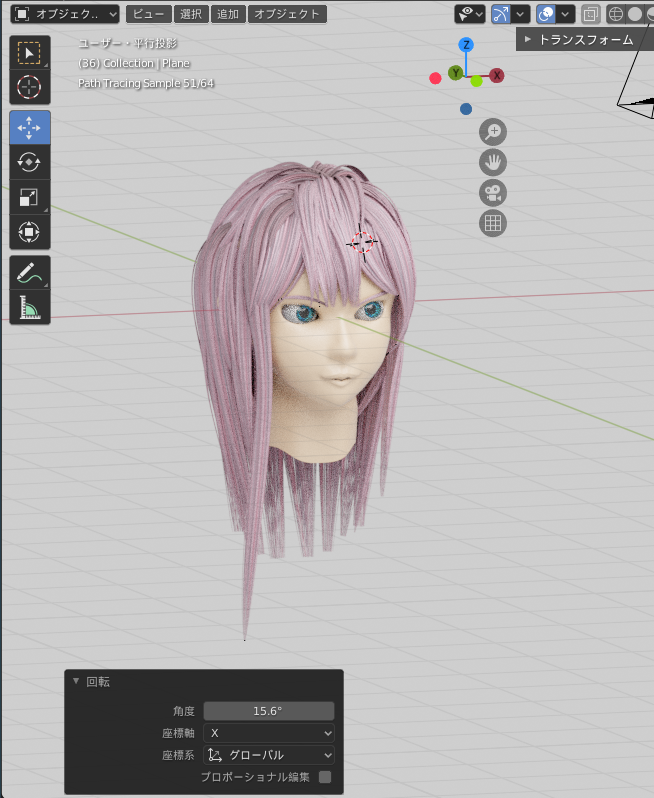
①パス
まずパスを用意しましょう。
次のように、「Shift+A」から「カーブ」⇒NURBS円を選択してください。
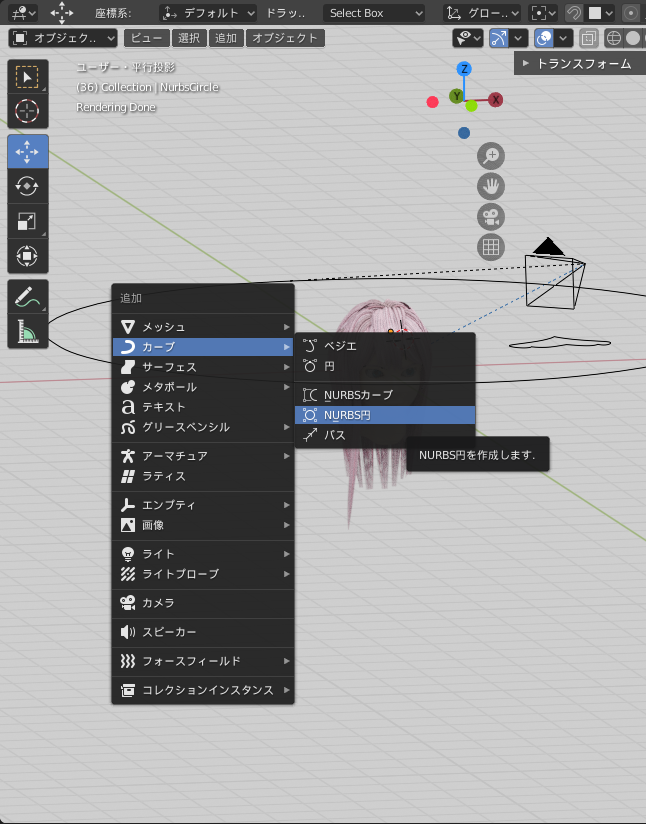
円が作れたら、sキーで適当な大きさまで拡大しましょう。
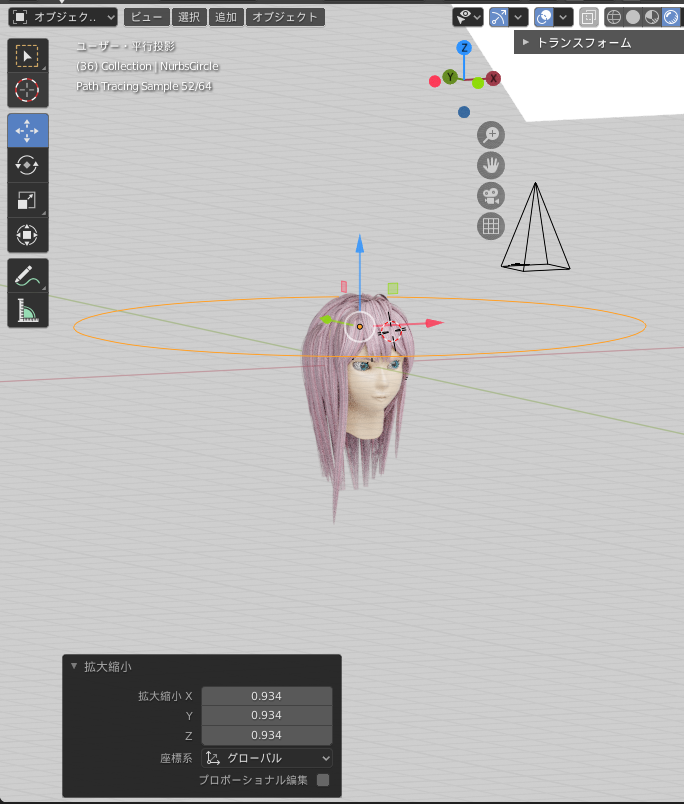
②カメラをパスに沿って動かす
次に「カメラ」⇒「パス(円)」の順に選択したら、「ctrl+P」からパスに追従を選択してください。これでカメラがパスに沿って動くようになります。
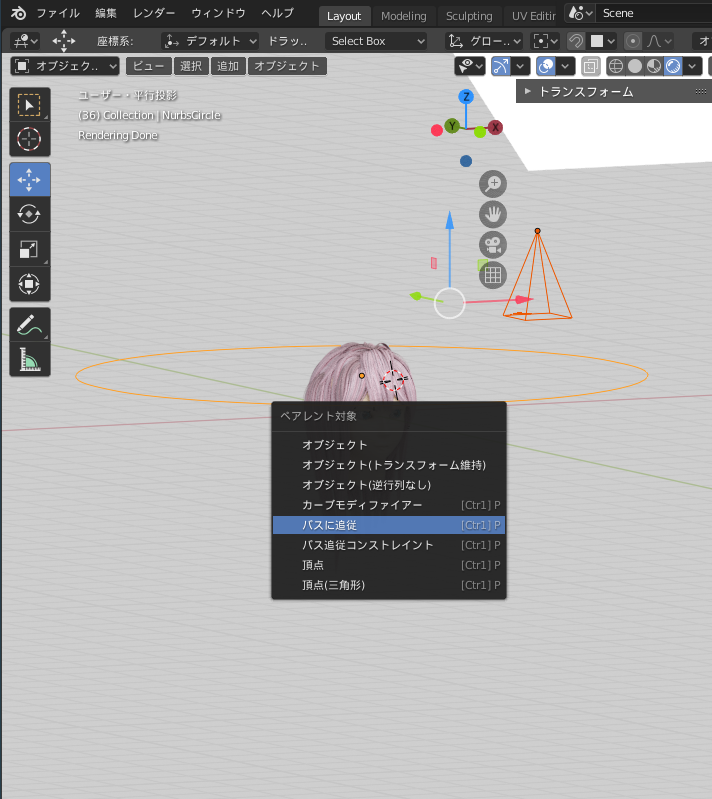
後はカメラの原点がずれているため、カメラをGキーで動かしてパス上に持っていきましょう。
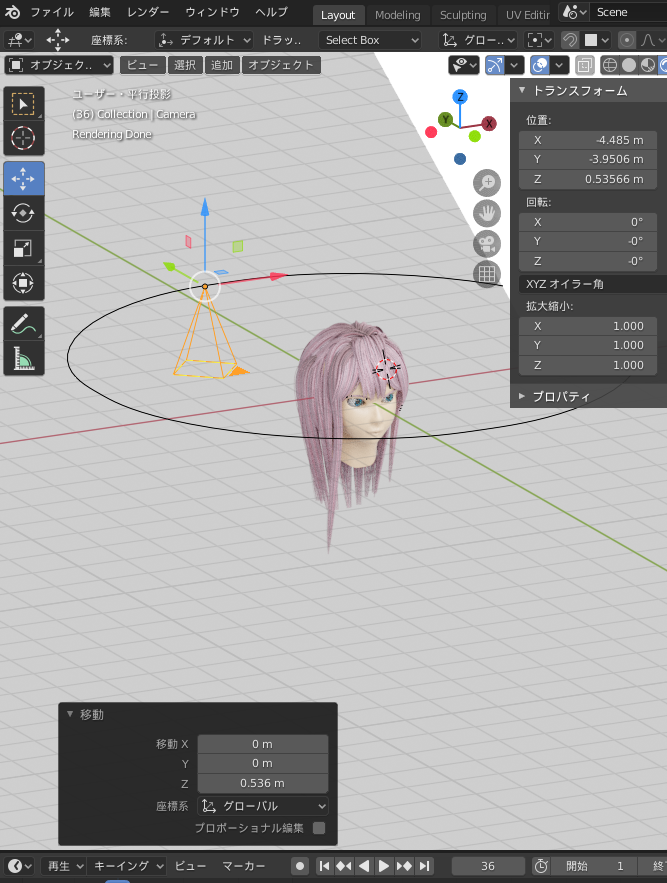
③カメラを対象にトラッキングする
カメラがどこにいても常に対象物の方を向いてくれるようにトラッキングの設定をします。「カメラ」⇒「対象物」の順に選択し、「オブジェクトタブ」から「トラック」を選択します。
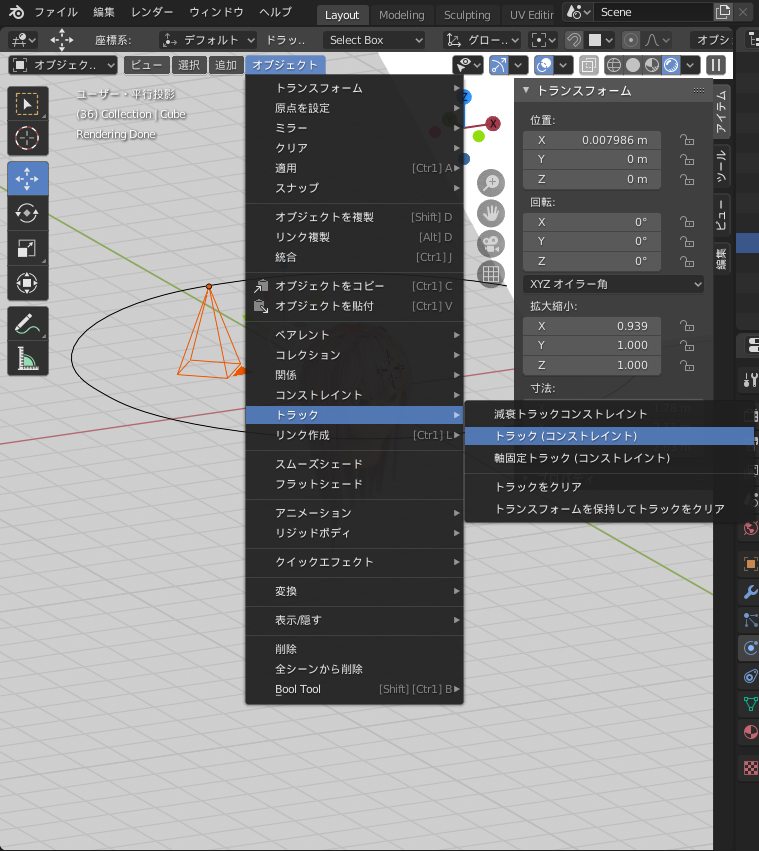
これで以下にように勝手にカメラが対象物の方を向いてくれます。
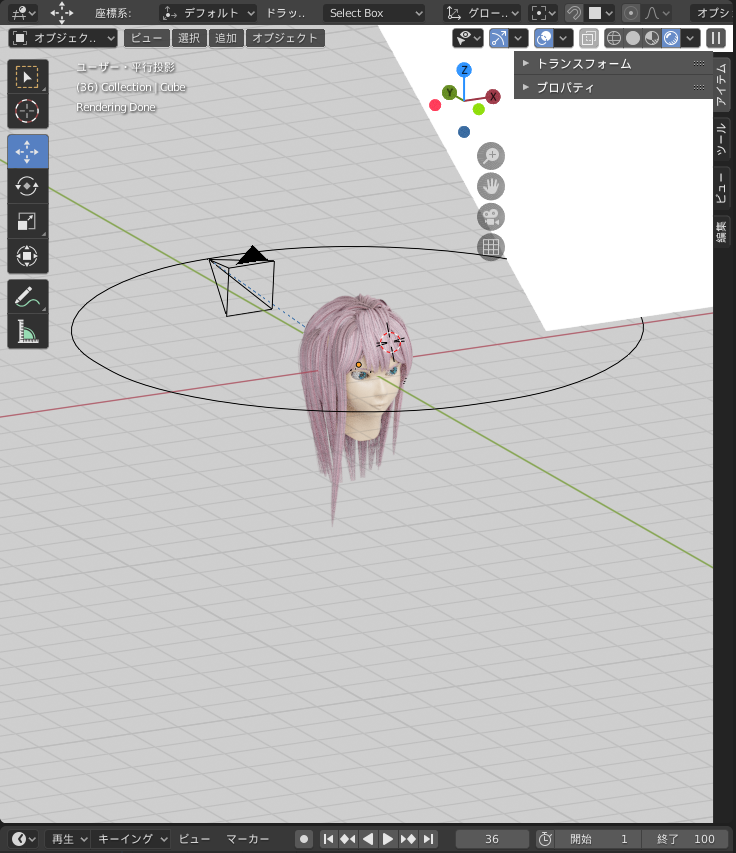
④アニメーション時間を設定
最後にアニメーション時間を設定します。
パス(円)を選択した状態で「緑色の線のアイコン(オブジェクトデータプロパティ)」を開き、その中の「パスアニメーション」を開きます。
このフレームの時間がアニメーションの時間です。例えば今100フレームとなっているので、360度を100フレーム、すなわち1フレームあたり3.6度回転することになります。これを360フレームに変えたら1フレームあたり1度と遅くなります。
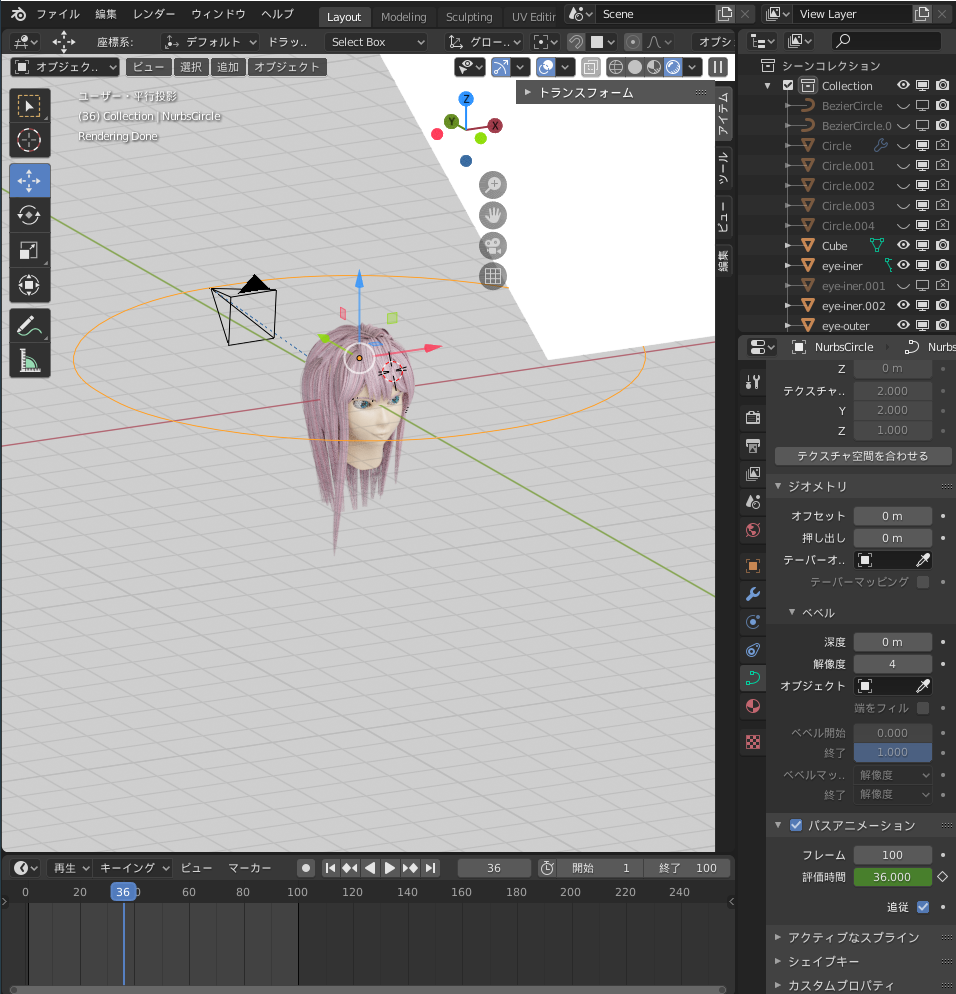
⑤アニメーションレンダリングの設定
最後にアニメーションレンダリングの設定をします。右側の出力プロパティの出力タブを開きます。

その中の、ファイルフォーマットを「PNG」から「FFmpeg動画」に変更します。
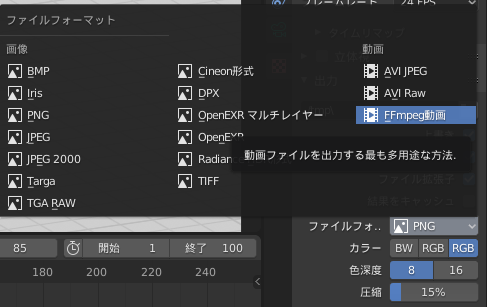
そして、そのすぐ下の「エンコーディング」のコンテナを「MPEG-4」に変更します。
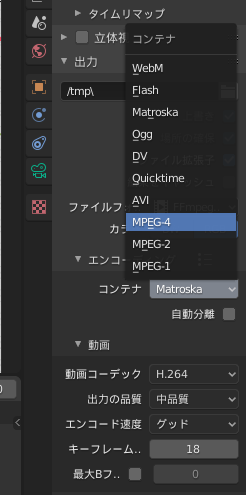
また出力フォルダは/tmpとなっていますが、適当に好きなフォルダに変えて下さい。
最後に上部の「レンダー」タブから「アニメーションレンダリング」を選択したらレンダリングが開始します。
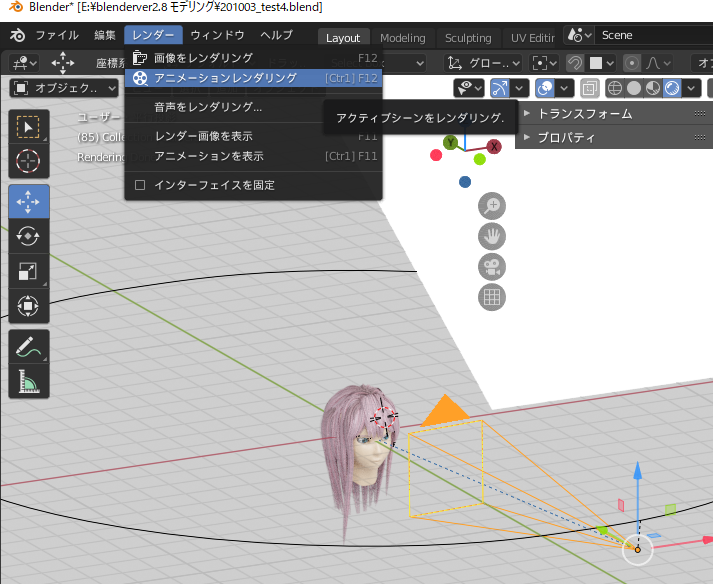
3. おすすめ書籍
以下の本は非常にお勧めです。
4. 最後に
今回は円を動かすようにしましたが、カーブを使えばカメラワークを自由に設定できます。


